第十讲 在文档中绘制表格
在中文Word 2000中,可以如同手执一支笔那样随心所欲地在文档中绘制更复杂的表格,而且在所建立的表格中各单元格的高度可以不同,或各行有不同的列数。例如,您可以按下列步骤进行操作:
步骤一、单击要创建表格的位置,将插入点放置在此处。
步骤二、单击常用工具栏中的“表格和边框”按钮,此按钮所在位置如图20所示。

图20 单击“表格和边框”按钮
步骤三、在“表格和边框”工具栏中单击“绘制表格”工具,参见图21。
选择此工具栏后,光标指针将变成一支铅笔的形状。
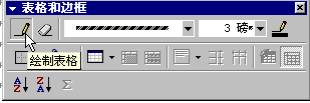
图21“绘制表格”工具的位置
步骤四、单击所在绘制表格的左上角,然后向右下方拖动绘制表格的边框线。
此后,插入点光标将自动移入表格边框中,并且停留在左上角,等待着您继续绘制表格中的各行与各列。
步骤五、在“表格和边框”工具栏中单击“折分单元格”按钮。
步骤六、在图22所示的“折分单元格”对话框中,将“行数”值设置为6。

图22“拆分单元格”对话框
这一步操作将在整个表格的边框中划分出2列6行的单元格,若单击表格中的任意一处,该结果就将屏幕上显示出来。
注意:在已经划分好了的单元格中,还可以使用“折分单元格”工具,按上述操作步骤划分出更小的单元格。
步骤七、从“表格和边框”工具栏中单击“擦除”按钮。使用“擦除”工具选定要擦除的单元格线。
“擦除”工具的光标指针形状是一块“橡皮擦”,使用时应单击要擦除的单元格线附近某处,然后使用拖动的方法的方法建立一个选取框,并且让该单元格线的部分处于选取框中。选取框是一个红色的线框,初学者需要多试几次才能掌握它的应用方法。
使用“擦除”工具能够擦除表格的边框线与内部单元格线,将它与上述“折分单元格”工具结合在一起使用,即可建立出各种样式的表格。
注意:应用“擦除”工具,能够合并表格单元,这是一个很有用的操作技巧。
除了上述操作外,通过“表格和边框”工具栏,还可以在建立边框时使用“精细”下拉列表选择线条的宽度,以及“外部框线”按钮与下拉列表,控制边框线与每一个单元格线的宽度。一旦确定了表格,就可以在表格输入内容了。


